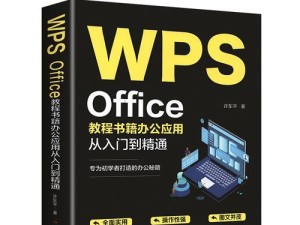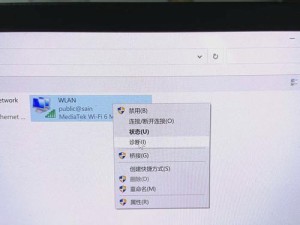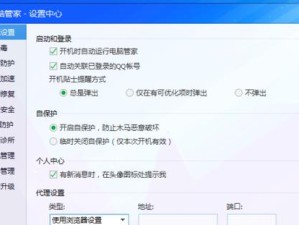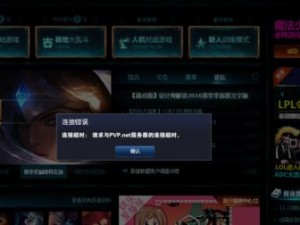随着时间的推移,笔记本C盘往往会变得杂乱无章,存储空间也会逐渐减少,这不仅影响系统的运行速度,还可能导致电脑出现卡顿、蓝屏等问题。进行定期的笔记本C盘清理是至关重要的。本文将介绍一些最有效的清理方法,帮助你提高电脑性能、释放存储空间,优化系统速度。

一:卸载不常用的程序
在开始清理C盘之前,首先需要卸载那些长期不使用或者不常用的程序。打开控制面板-程序-卸载程序,找到列表中那些你不再需要的程序,并进行彻底的卸载。
二:删除临时文件
临时文件是系统和应用程序在运行过程中产生的暂存文件,它们占据了大量的存储空间。你可以通过运行命令“%temp%”打开临时文件夹,并删除其中的所有文件和文件夹。
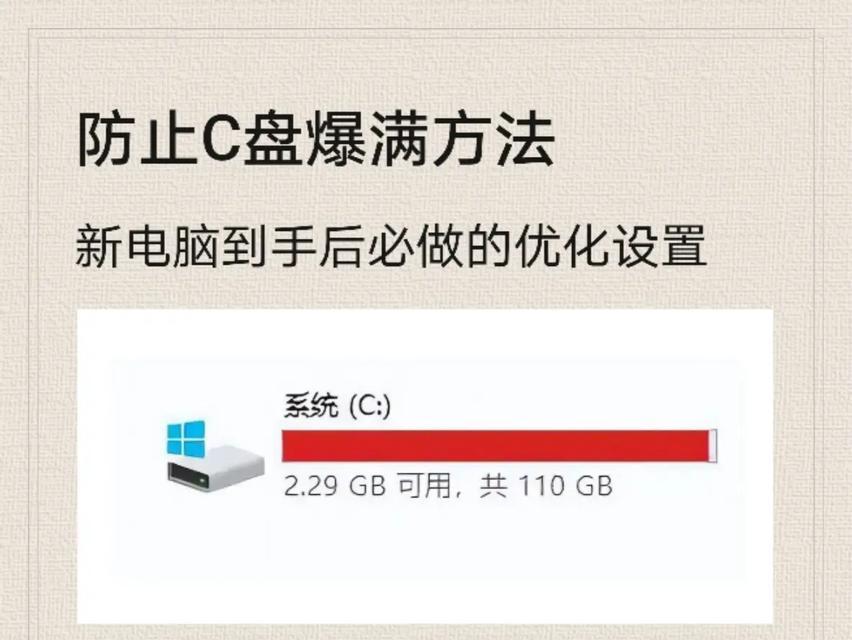
三:清理回收站
回收站中的文件虽然已经被删除,但实际上仍占据着存储空间。定期清空回收站可以释放大量的存储空间,打开回收站,点击“清空回收站”按钮即可。
四:清理系统文件
除了临时文件,系统文件也会占据大量的存储空间。你可以通过磁盘清理工具来清理系统文件,选择清理系统文件选项并勾选所需的项目,然后点击“确定”进行清理。
五:压缩文件和文件夹
将不常用的文件和文件夹压缩为ZIP格式可以节省存储空间。在资源管理器中选择需要压缩的文件或文件夹,点击鼠标右键,选择“发送到”-“压缩(zip)文件”,然后删除原始文件。
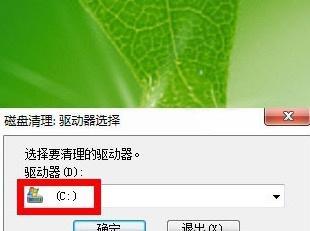
六:清理浏览器缓存
浏览器缓存是存储网页临时文件的地方,这些文件也会占据C盘的存储空间。打开浏览器设置,找到清理缓存的选项,并进行清理。
七:禁用开机自启动项
开机自启动项会在电脑启动时自动加载,占用系统资源并降低启动速度。打开任务管理器,切换到“启动”选项卡,禁用那些你不需要在开机时自动启动的程序。
八:清理注册表
注册表是存储系统和应用程序设置信息的地方,长期使用后会变得庞大而混乱。通过运行“regedit”命令打开注册表编辑器,删除那些无用的注册表项,但请注意操作时要谨慎。
九:优化磁盘碎片整理
磁盘碎片会影响系统读取文件的速度,因此进行定期的磁盘碎片整理非常重要。打开磁盘碎片整理工具,选择C盘进行碎片整理。
十:清理垃圾文件夹
除了临时文件夹,还有一些垃圾文件夹也会占据存储空间。你可以使用专业的系统清理工具来扫描并清理这些垃圾文件夹。
十一:移动文件到其他分区
如果你的笔记本有多个分区,你可以将一些占用大量空间的文件移动到其他分区,以释放C盘的存储空间。注意要确保文件的安全性和完整性。
十二:使用磁盘清理工具
磁盘清理工具可以帮助你自动清理C盘中的垃圾文件、临时文件等,以及进行系统优化。选择一个可信赖的磁盘清理工具,并根据提示进行操作。
十三:备份重要文件
在进行C盘清理之前,一定要先备份重要的文件和数据。清理过程中可能会出现意外情况,导致文件丢失,因此备份是非常必要的。
十四:定期维护和清理
C盘清理不是一次性的工作,你应该定期进行维护和清理,以保持笔记本的良好状态。建议每个月进行一次全面的C盘清理。
十五:
通过卸载不常用的程序、删除临时文件、清理回收站、清理系统文件、压缩文件和文件夹、清理浏览器缓存等方法,可以有效地清理笔记本C盘,提高电脑性能,释放存储空间,优化系统速度。定期维护和清理是保持良好状态的关键。